Optionen-Bereich des Lautheits-Analyse-Berichtfensters
Im Optionen-Bereich des Lautheits-Analyse-Berichtfensters können Sie Anpassungen für die Darstellung der Ergebnisse der Analyse vornehmen.
Um auf den Optionen-Bereich zuzugreifen, nachdem Sie mit Hilfe des Lautheits-Analyse-Dialogs eine anfängliche Lautheits-Analyse im Audio-Editor oder im Audiomontage-Fenster durchgeführt haben, klicken Sie auf den Optionen-Schalter oben im Berichtfenster, über der Tabelle, in der die Ergebnisse der Analyse angezeigt werden.
Die Optionen, aus denen Sie wählen können, unterscheiden sich im Audio-Editor und im Audiomontage-Fenster voneinander. Außerdem hängen sie von den Parametern ab, die Sie vor dem Durchführen der Analyse festlegen. Daher kann sich die Reihe von Optionen in einigen Bereichen des Berichtfensters, zum Beispiel im Analyse- und im Bereich-Abschnitt, von der hier beschriebenen unterscheiden.


- Optionen-Schalter
-
Blendet den Optionen-Bereich des Lautheits-Analyse-Berichtfensters ein und aus.
- Tabellen-Schriftgröße
-
Wenn die Standard-Tabellen-Schriftgröße auf Ihrem Bildschirm zu klein aussieht, können Sie in diesem Menü aus drei zusätzlichen Schriftgrößen für die Anzeige von Analyseergebnissen wählen.
- Analyse
-
-
Audio-Editor:
Hier können Sie auswählen, ob Bearbeitungen im Masterbereich, die auf Ihr Audiomaterial angewendet werden, in der Anzeige der Analyseergebnisse berücksichtigt (Mit) oder ignoriert werden sollen (Ohne). Wenn ein Vergleich zwischen der Lautheit Ihres Audiomaterials mit und ohne Bearbeitung im Masterbereich durchgeführt werden soll, wählen Sie sowohl Mit als auch Ohne aus.
-
Audiomontage:
Hier können Sie auswählen, welche Werte aus der Analyse angezeigt werden sollen: Die Ihrer Haupt-Audiomontage oder ein Vergleich zwischen der Lautheit Ihres Audiomaterials und bis zu drei Referenzspuren. Je nach Ihren Einstellungen beim Durchführen der Analyse können Sie im Bereich-Abschnitt auswählen, dass Sie Werte für Gesamter Bereich oder für Titel-Bereiche anzeigen möchten.
-
- Werte
-
Hier können Sie auswählen, welche Werte aus der Analyse angezeigt werden sollen:
-
Sie können festlegen, dass Absolute Werte angezeigt werden.
-
Nur Audio-Editor: Sie können den unbearbeiteten Zustand Ihres Audiomaterials mit dem bearbeiteten Zustand vergleichen (Unterschiede verarbeitet/Nicht verarbeitet).
Nur Audiomontage: Sie können sich auf Werte konzentrieren, die aus dem Vergleich Ihres Audiomaterials mit einer Referenzspur stammen (Differenz zur Referenzspur).
Hinweis-
Gelb hervorgehobene Werte zeigen die Differenz zwischen Ihrem Audiomaterial und der Referenz an.
-
-
Sie können prüfen, ob Ihr Audiomaterial einem Audiostandard entspricht (Differenz zum Standard). Die folgenden Standards stehen für Vergleiche zur Verfügung: Spotify, SpotifyLoud, YouTube, Apple Music, Deezer, SoundCloud, EBU R128, AES Internet Streaming, Netflix und Amazon Music. Die entsprechenden Referenzwerte für Maximaler Exakter Spitzenpegel und Maximale Lautheit werden unter dem Einblendmenü angezeigt.
HinweisDie Werte für Lautheit und exakte Spitzenpegel werden in verschiedenen Farben angezeigt:
-
Grün zeigt an, dass der Wert des Audiomaterials dem entsprechenden Wert der Referenz entspricht. Im Fall von Standards bedeutet dies, dass Ihr Material den Anforderungen des jeweiligen Standards entspricht.
-
Rot zeigt an, dass die Lautheit des Quellmaterials zu hoch ist, um der Referenz zu entsprechen.
-
Orange zeigt an, dass die Lautheit des Quellmaterials zu niedrig ist, um der Referenz zu entsprechen.
HinweisNeben den ab Werk enthaltenen Standards können Sie bis zu fünf eigene Referenzen festlegen. Drücken Sie zu diesem Zweck auf das Zahnrad-Symbol
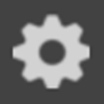 rechts und stellen Sie die Parameter im Dialog Benutzerdefinierter Audio-Referenz-Editor ein.
rechts und stellen Sie die Parameter im Dialog Benutzerdefinierter Audio-Referenz-Editor ein. -
Unten in der Spalte können Sie die Präzision für die anzuzeigenden Werte einstellen (Ganze Zahlen oder bis zu drei Dezimalstellen).
-
- Standard-Lautheit
-
Hier können Sie eine oder mehrere der folgenden anzuzeigenden Werte auswählen: Integrierte Lautheit, Lautheitsbereich, Kurzzeitig gemittelte Lautheit: Maximum, Kurzzeitig gemittelte Lautheit: Minimum, Momentane Lautheit: Maximum, Momentane Lautheit: Minimum, Lautheits-Balance.
- Spitzenpegel
-
Hier können Sie Digitale Spitzenpegel, Exakte Spitzenpegel oder beides auswählen.
- Andere
-
Hier können Sie die folgenden zusätzlichen Parameter anzeigen:
RMS-Lautheit, DC-Versatz und Dauer.
- Exportieren-Schalter
-
Hier können Sie die angezeigten Werte exportieren.
Die Tabelle mit den Ergebnissen der Analyse bietet Ihnen einige weitere Funktionen zur Auswertung des Ergebnisses:
-
Wenn Sie auf die Kopfzeile einer Spalte klicken, können Sie zwischen dem Anzeigen der Werte in aufsteigender und absteigender Reihenfolge umschalten. Sie können die ursprüngliche Reihenfolge der Werte aller Spalten wiederherstellen, indem Sie auf die obere linke Ecke der Tabelle klicken.
-
Wenn Sie im Audiomontage-Fenster in die Kopfzeile einer Zeile klicken, zoomt die Ansicht automatisch auf den entsprechenden Teil des Audiomaterials ein, und die Werte in der Zeile werden in Fettschrift hervorgehoben. Wenn Sie erneut auf die Kopfzeile klicken, zoomt die Ansicht wieder aus, und die Schriftart wird auf die reguläre Stärke zurückgesetzt.
Wenn Sie im Audio-Editor in die Kopfzeile einer Zeile klicken, wird automatisch die entsprechende Audiodatei aktiviert, und die Werte in der Zeile werden in Fettschrift hervorgehoben. Wenn Sie erneut auf die Kopfzeile klicken, wird die Schriftart wieder auf die reguläre Stärke zurückgesetzt.